WhatsApp Account Verwijderen: 5 Feiten die je Moet Weten
Jul 03, 2024 • Archiveren in: Manage Social Apps • Bewezen oplossingen
In het drukke leven heb je soms een pauze en ontspanning nodig. Maar omdat het internet en de sociale media dit allemaal voortdurend onderbreken, word je onrustig. Dus, terwijl je een beetje uit de buurt wilt blijven, kun je net zo goed voorkomen dat WhatsApp je lastigvalt met persoonlijke en professionele berichten en oproepen als je hebt besloten je WhatsApp account om welke reden dan ook te verwijderen, maar in dilemma verkeert bij het kiezen van de juiste methode. We steunen je!
In dit artikel hebben we verschillende scenario's verzameld voor het verwijderen van een WhatsApp account. Als je WhatsApp per ongeluk hebt verwijderd, geven we je bovendien bonus tips om de gegevens te herstellen. Blijf lezen!
Deel 1: Wat gebeurt er als je jouw WhatsApp account verwijdert?
Voordat je WhatsApp account verwijdert, moeten we je waarschuwen om een back-up te maken van de media en chat. Hoewel je jouw account opnieuw kunt activeren nadat je jouw opnieuw hebt geregistreerd met hetzelfde mobiele nummer, kun je de verloren WhatsApp chat geschiedenis niet terughalen.
Dit is wat er gebeurt als je jouw WhatsApp account verwijdert:
- Je nummer wordt verwijderd uit de WhatsApp contact lijst van je vrienden.
- Je telefoonnummer is losgekoppeld van je WhatsApp account.
- Je wordt verwijderd uit WhatsApp groepen.
- Je bericht geschiedenis wordt gewist.
- Je Google Drive back-up is verwijderd.
- Toegang tot dezelfde account met al dezelfde chats hersteld via een back-up is niet mogelijk.
- Aangezien je het WhatsApp account hebt verwijderd, worden theoretisch ook al je gegevens van de servers verwijderd.
- Als je dezelfde account opnieuw activeert, zijn oude berichten niet meer zichtbaar.
- Informatie over betalingen op WhatsApp servers wordt verwijderd.
- Simpel gezegd laat het verwijderen van een WhatsApp account geen sporen van jou achter, net alsof je er nooit bent geweest.
Deel 2: Hoe WhatsApp account permanent verwijderen
In dit deel van het artikel bekijken we hoe je WhatsApp account permanent kunt verwijderen. Later kun je meer leren over het herstellen van WhatsApp-accounts. Hier lees je hoe je een WhatsApp-account permanent verwijdert:
Opmerking De stappen zijn precies hetzelfde voor zowel Android als i OS smartphones.
- Start 'WhatsApp' op je iPhone/Android smartphone en klik op 'Settings'. Ga nu naar het gedeelte 'Account'.
- Tik op 'Delete My Account' en voer je volledige mobiele nummer in (inclusief land en netnummer).
- Druk opnieuw op 'Delete My Account' aan de onderkant van het scherm.
- Je WhatsApp wordt nu verwijderd van je iPhone/Android smartphone.
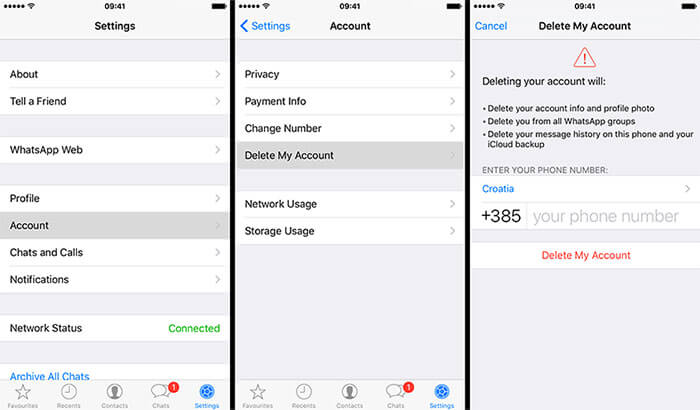
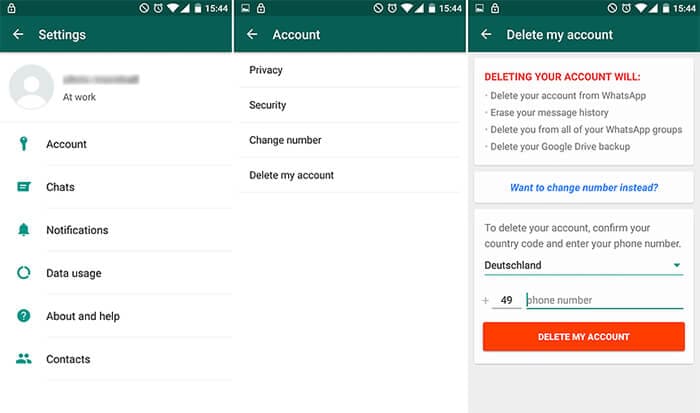
Deel 3: Hoe WhatsApp account tijdelijk verwijderen
Voor het tijdelijk verwijderen van je WhatsApp account van je Android of iPhone hebben we de volgende instructies gegeven. Let erop dat je de juiste gids volgt, zodat er geen verwarring ontstaat.
3.1 Op je i OS apparaten (iPhone in het bijzonder)
Methode 1 om tijdelijk een WhatsApp account te verwijderen van je iPhone
- Klik op het start scherm van je iPhone op het pictogram 'WhatsApp' en houd het ingedrukt totdat het beweegt.
- Klik op de 'X' boven de hoek van de apk en verwijder de apk met gegevens.
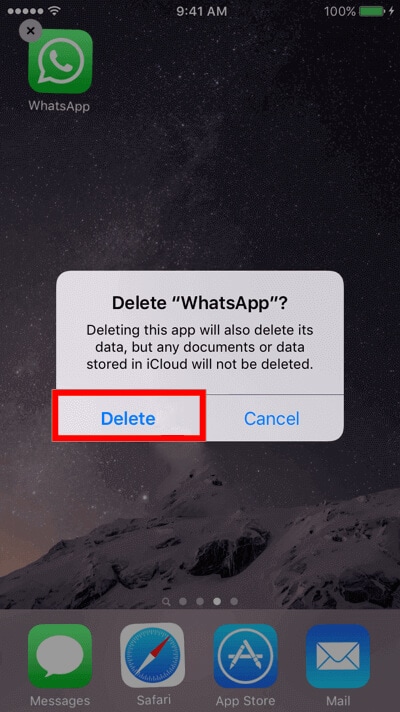
Methode 2 om tijdelijk een WhatsApp account te verwijderen van je iPhone
Hiervoor moet je jouw iPhone verbinden met iTunes en het pictogram Apparaat linksboven selecteren.
- Ga dan naar de ‘Apk’ sectie.
- Selecteer de apk 'WhatsApp' en klik op de 'X' linksboven het apk pictogram.
- Klik ten slotte op ‘Sync’ gevolgd door ‘Done’.
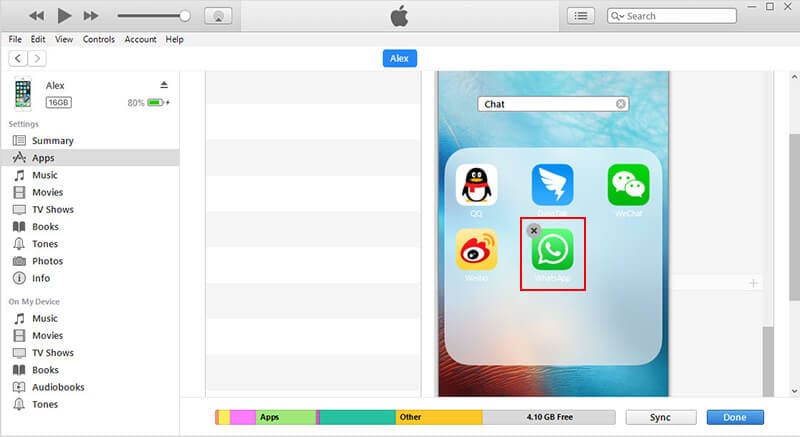
3.2 Op je Android apparaat
Android biedt een aantal verschillende manieren om Whatsapp te verwijderen van Android. Laten we eerst de kortste weg verkennen en daarna de alternatieve methoden.
Methode 1 om tijdelijk een WhatsApp account te verwijderen van Android
- Zoek in je apk lader de applicatie WhatsApp en houd deze een seconde of twee ingedrukt.
- Vervolgens moet je het naar het gedeelte 'Uninstall' bovenaan slepen. Bevestig je acties in de pop up vensters en je bent klaar.
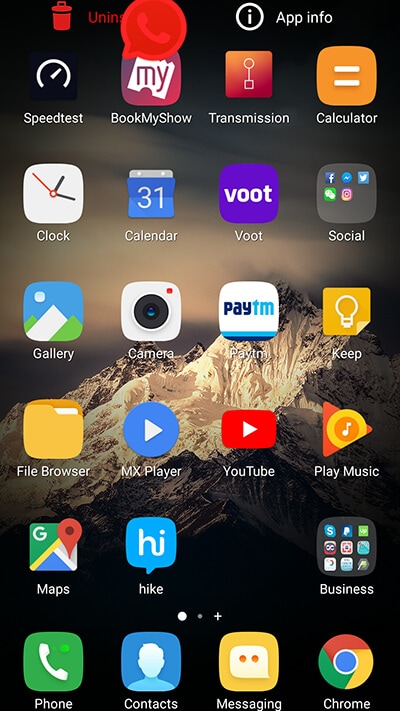
Methode 2 om tijdelijk een WhatsApp account te verwijderen van Android
- Start eerst de apk 'Settings' van je apparaat en ga naar het gedeelte 'Apk' of 'Application Manager'.
- Zoek nu naar de applicatie WhatsApp in de lijst met beschikbare apk.
- Klik erop en tik vervolgens op de ‘Uninstall’ knop op het weergegeven scherm.
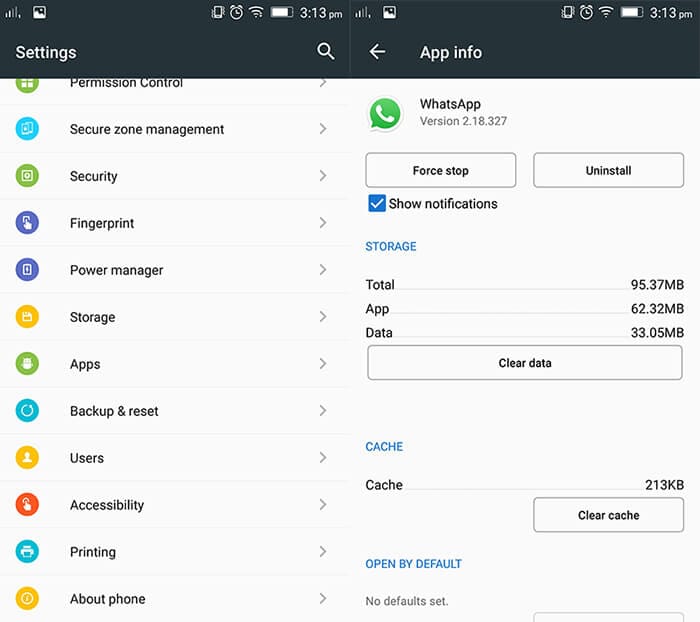
Methode 3 om tijdelijk een WhatsApp account te verwijderen van Android
- Zoek de ‘Play Store’ apk in de Apk lade en start deze.
- Klik op de 3 horizontale balken in de linker bovenhoek om het zijbalk menu te openen. Selecteer nu de ‘My apps & games’ optie.
- Vanaf het volgende scherm moet je onder de ‘Installed’ sectie en zoek de apk 'WhatsApp' in de lijst.
- Klik er daarna op en druk op de knop 'Uninstall'. Dat is het wel zo'n beetje!

Deel 4: Hoe WhatsApp account verwijderen zonder telefoon
Voor het geval je jouw apparaat bent kwijtgeraakt of het is gestolen. Je moet WhatsApp verwijderen om je gegevens en privé-informatie, contact lijsten en nog veel meer te beschermen. Je kunt de SIM kaart blokkeren, maar ze kunnen WhatsApp openen via Wifi connectiviteit. Het veiligste is dus om het er op afstand af te vegen. Je kunt gebruikmaken van Google's “Find my Device” functie als je een Android-smartphone of Apple's “Find My iPhone” functie als je een i OS apparaat hebt.
4.1 Google’s Find My Device
- Voor het verwijderen van WhatsApp zonder telefoon met Find My Device, Start de browser van je computer en ga naar de officiële Find My Device-website van Google.
- Nu wordt je gevraagd om je aan te melden bij het Google account dat was geconfigureerd voor het verloren apparaat. Zoek je verloren apparaat in de lijst met apparaten bovenaan.
- Klik op je apparaat en druk vervolgens op de optie 'Erase' in de linker zijbalk. Bevestig je acties en je bent klaar.
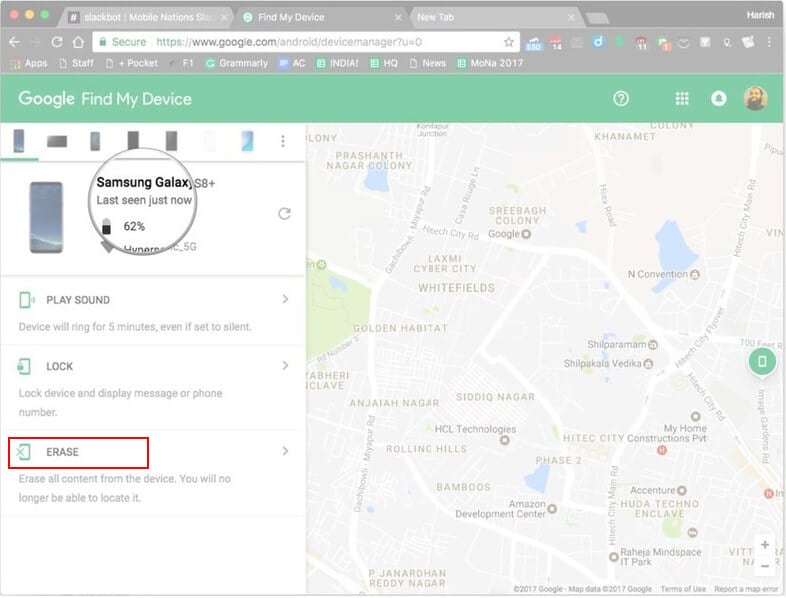
4.2 Apple’s Find My iPhone
- Start de browser van je computer en ga vervolgens naar de officiële iCloud aan meldings pagina van Apple. Ga nu naar je iCloud account dat aan je verloren iPhone is gekoppeld.
- Druk op de ‘Find My iPhone’ optie van het launchpad en druk op 'All Devices’ vervolg keuzemenu bovenaan.
- Selecteer nu de gewenste iPhone uit de lijst met apparaten en klik vervolgens op de optie 'Erase iPhone'.
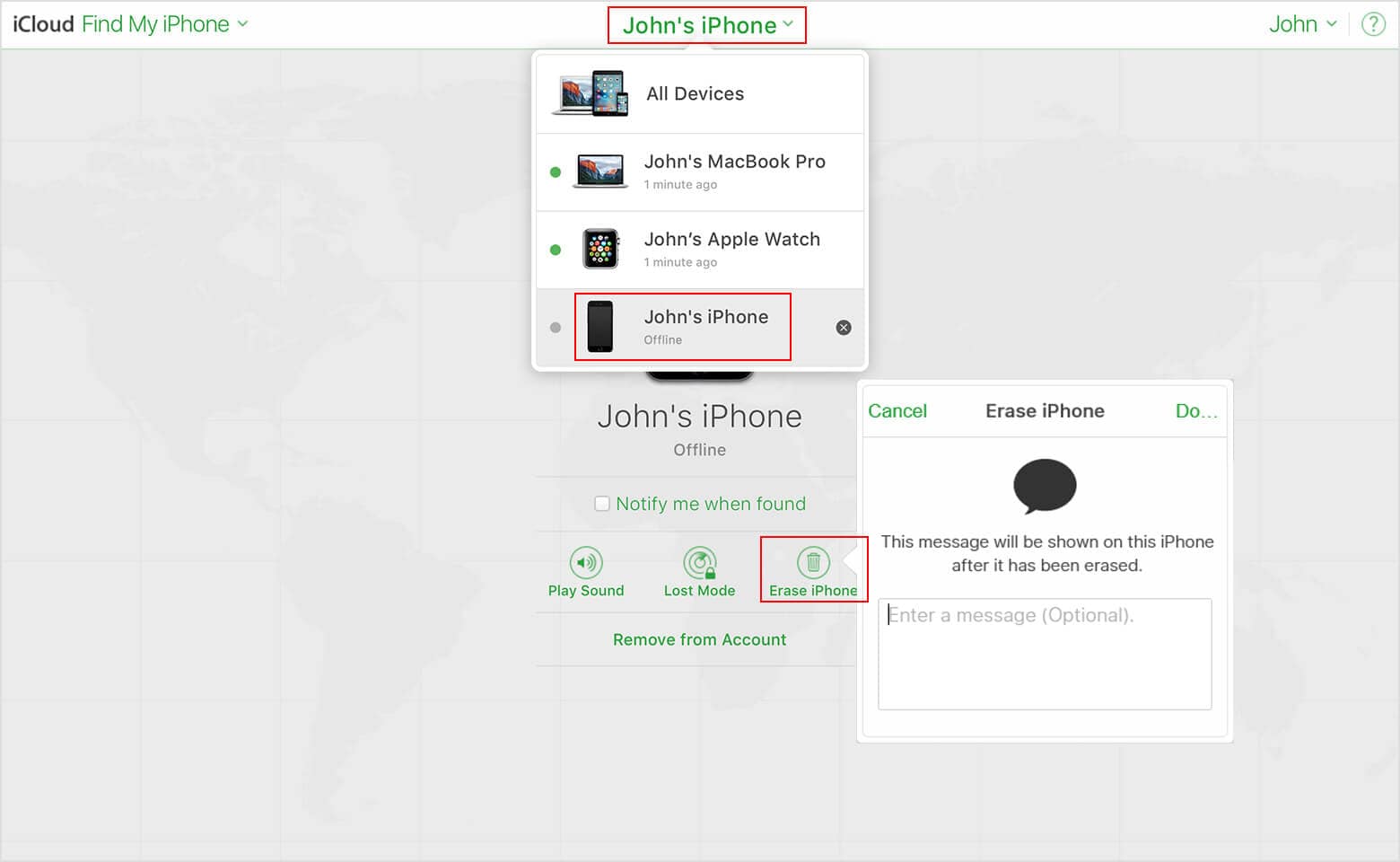
4.3 WhatsApp customer support
Maar het kan ook anders. In dit geval moet je een e-mail sturen naar de klantenservice van WhatsApp om je account te deactiveren. WhatsApp wordt gedeactiveerd en binnen 30 dagen wordt de account definitief verwijderd. Als je het opnieuw wilt activeren op je andere Android/i OS apparaat, moet je dat binnen die periode van 30 dagen doen.
Voor het deactiveren van een WhatsApp account zonder telefoon:
- Open je e-mail account (mogelijk het account dat is gekoppeld aan je WhatsApp-account) voor het verzenden van een e-mail naar support@whatsapp.com
- Vermeld 'Verloren/gestolen: Deactiveer mijn account' in de subject line
- Voor de e-mail tekst "Verloren/gestolen: Deactiveer mijn account (het telefoonnummer dat wordt gebruikt voor WhatsApp incompleet internationaal formaat)".
Deel 5: Hoe WhatsApp berichten herstellen als WhatsApp account is verwijderd
Als je jouw afvraagt hoe je het WhatsApp account kunt herstellen, moeten we je vertellen dat je op de juiste plaats bent beland. Wat als je de account hebt hersteld, maar de gegevens niet kon terughalen?
Nou, voor zulke lastige situaties, Dr.Fone – Recove r is er om je te steunen. Deze software heeft een overvloed aan oplossingen voor zowel Android als iPhones, omdat het beschikbaar is voor beide soorten apparaten. We zullen het in detail bespreken in de volgende segmenten.
5.1 Recover WhatsApp messages (WhatsApp account is verwijderd op Android)
Het gereedschap dat je gaat gebruiken is Dr.Fone - Data Recovery (Android), bekend als een van de eerste Android data recovery software ter wereld. Het heeft een hoge herstel snelheid voor het herstellen van video's, foto's, berichten, contacten, gesprekslogboeken en WhatsApp chats en bijlagen.
Hier lees je hoe je berichten kunt herstellen van een verwijderd WhatsApp account op Android:
Stap 1: Installeren Dr.Fone – Recover (Android) op je computer en start het vervolgens. Verbind je Android apparaat met de pc en kies voor ‘Recover’ op het programmavenster.
Opmerking: Je moet 'USB Debugging' inschakelen op je Android apparaat.

Stap 2: Als je apparaat wordt gedetecteerd door de software, worden alle ondersteunde herstelbare formaten van gegevens weergegeven op het scherm. Kies hier ‘WhatsApp messages & Attachments’ en klik ‘Next’.

Stap 3: Als je Android telefoon geen wortels heeft, zal de software je twee opties geven ‘Scan for deleted files’ en ‘Scan for all files’. Kies wat je wilt en tik op ‘Next’.

Stap 4: Het programma scant en analyseert de verwijderde gegevens. Zodra de scan is voltooid, controleer je 'WhatsApp' en ‘WhatsApp Attachments’ in de linker zijbalk om een voorbeeld van de herstelbare gegevens te bekijken. Druk op ‘Recover’ en je bent klaar.

5.2 Recover WhatsApp messages (WhatsApp-account is verwijderd op i OS)
Evenzo kun je voor i OS apparaten het volgende gebruiken Dr.Fone – Recover (iOS) om je gewaardeerde gegevens van het verwijderde WhatsApp account te herstellen. Als het aankomt op het herstellen van WhatsApp berichten, geldt: hoe eerder, hoe beter. Te lang wachten kan ervoor zorgen dat alle gegevens op de schijf worden overschreven door nieuw gegenereerde gegevens.

Dr.Fone - iPhone data recovery
Vind alle chats en media terug van verwijderd WhatsApp-account
- Herstelt een overvloed aan belangrijke gegevenstypen, waaronder notities, contacten, media, WhatsApp, en meer.
- Ondersteunt ook de nieuwste i OS versies en apparaat modellen.
- Verhelpt bijna alle scenario's voor gegevensverlies, samen met vastzittende, niet-reagerende en wacht woord vergeten apparaten.
- Herstelt ook gegevens van iTunes, iCloud back-up bestanden en iPhone.
- Selectief voorbeeld en herstel van gegevens zijn mogelijk met deze tool.
Hier is de handleiding voor het herstellen van berichten van een verwijderd WhatsApp account op iPhone:
Stap 1: Nadat je het programma op je computer hebt geïnstalleerd, start je het. Verbind je iPhone met het systeem via een verlicht kabel. Tik op de ‘Recover’ tabblad erna.

Opmerking::Je moet auto sync met iTunes uitschakelen voordat je je iPhone op je systeem aansluit, zodat de verloren gegevens niet permanent worden overschreven. Hiervoor heeft Ope ‘iTunes’ > ‘Preferences’ > ‘Devices’ > mark ‘Prevent iPods, iPhones, en iPads van automatisch synchroniseren'.> ‘Apply’.
Stap 2: Klik nu in het linker paneel op ‘Recover van i OS Device’ tab. Tik in de lijst met herstelbare bestands typen op ‘WhatsApp & Attachments’ selectievakje gevolgd door de ‘Start Scan’ knop.

Stap 3: Wanneer het scannen is voltooid, toont het programma je de lijst met verloren en bestaande gegevens op de interface. Bekijk een voorbeeld van de gegevens door te klikken op ‘WhatsApp’ en ‘WhatsApp Attachments’.

Noot: Om alleen verwijderde items te kiezen, kun je ‘Only display the deleted items' uit de vervolgkeuzelijst met filters.
Stap 4: Druk op de ‘Recover to Computer’ knop om de WhatsApp berichten en bijlagen op je computer op te slaan. Je kunt ze dan later terugzetten op je iPhone.
Conclusie
Uit het bovenstaande artikel hebben we kunnen opmaken dat het verwijderen van WhatsApp accounts op verschillende manieren mogelijk is. Maar na het verwijderen kan het zijn dat er belangrijke gegevens ontbreken op je apparaat).
Om het zekere voor het onzekere te nemen, kun je gebruik maken van Dr.Fone – Recover voor zowel Android als i OS apparaten. Het helpt je zelfs de verwijderde gegevens te herstellen zonder verder gegevensverlies. Een grote verscheidenheid aan gegevens op meer dan 6000 apparaten kan worden hersteld met dit hulpprogramma. Je kunt zelfs gegevens ophalen van apparaten die niet reageren, geroot zijn of een jailbreak hebben.

Piotr Jaworski
staffRedacteur